Jika kamu mengedit sebuah motiv kreatif di Photoshop dan mencari cara untuk menjadikannya lebih menarik secara visual, maka kamu berada di tempat yang tepat. Dalam tutorial ini, saya akan menunjukkan padamu cara mengubah karakter teks dengan menambahkan teks dan bercerita melalui gambar. Dengan beberapa alat dan teknik sederhana, kita akan mengubah gambar sederhana menjadi poster yang hampir seperti film. Siap-siap, karena kita segera mulai!
Poin-poin penting
- Arti pentingnya teks dalam komposisi gambar
- Penggunaan alat teks untuk menyesuaikan teks
- Pemilihan warna dan pengaruhnya terhadap estetika
- Cara untuk meningkatkan keterbacaan
- Efek kreatif untuk desain teks
Panduan langkah demi langkah
Untuk mendesain gambar dengan teks secara efektif, mulailah dengan membuat grup baru. Ini akan memudahkan organisasi pekerjaanmu di Photoshop dan memberikanmu lebih banyak kejelasan.
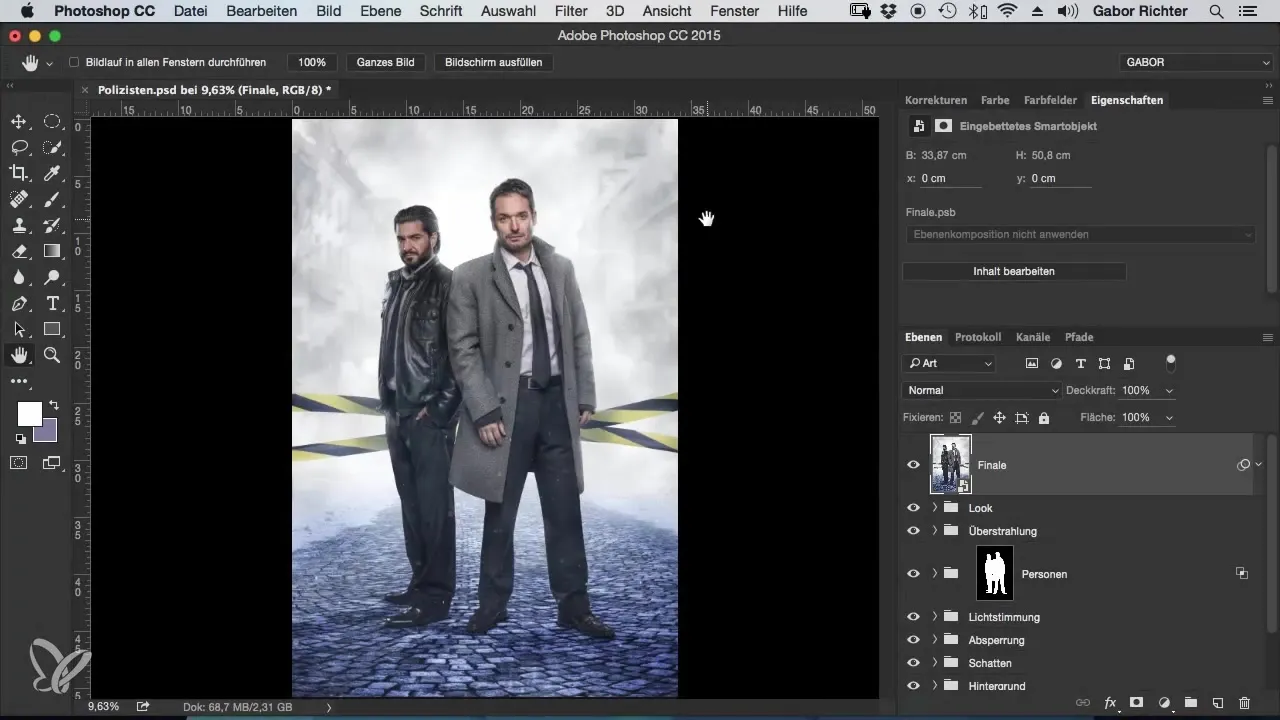
Sekarang fokuslah pada alat teks. Pilih alat tersebut dan buatlah pilihan di atas gambar kamu. Beri nama teks tersebut, misalnya "Kota", dan pilih warna teks yang sesuai. Pilihan warna seharusnya berfungsi harmonis dengan gambar kamu dan juga memberikan kontras yang cukup.
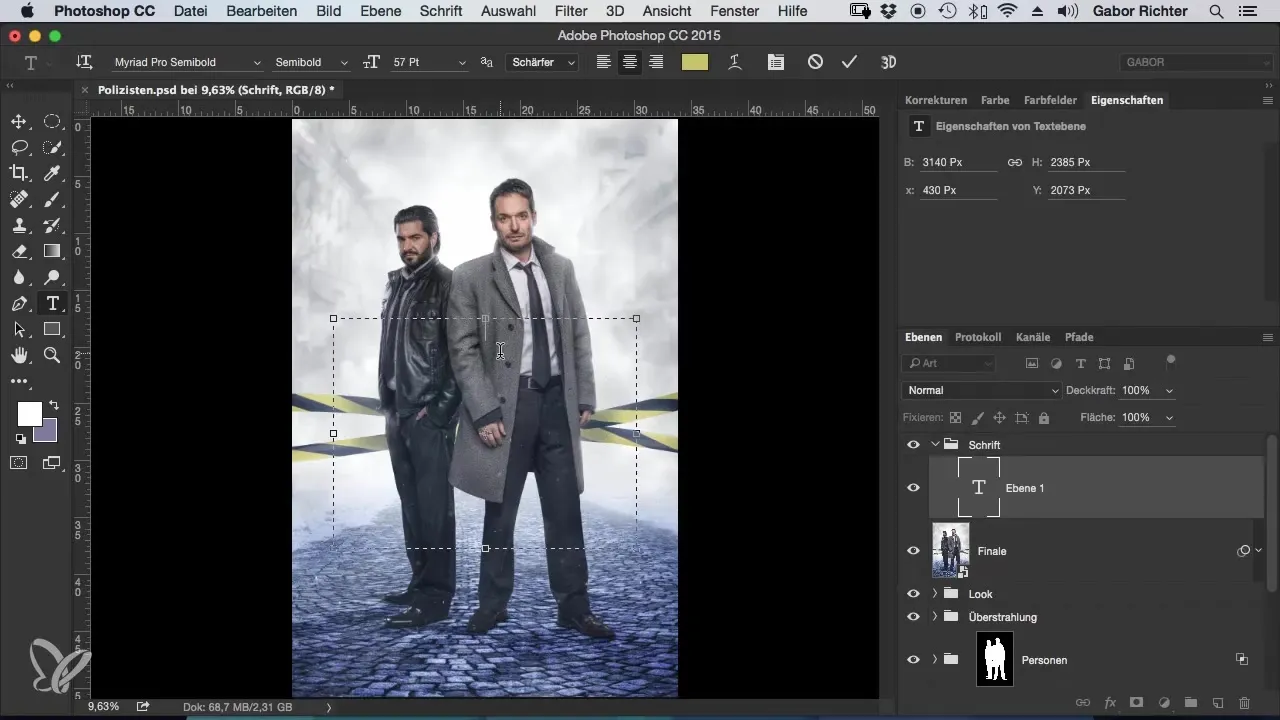
Setelah kamu menambahkan teks, teruslah mendesainnya. Teks saat ini terlihat sedikit membosankan, jadi ubahlah ukuran dan tata letaknya. Soroti kata-kata yang berbeda dengan membuatnya dalam ukuran yang berbeda. Dengan begitu, penonton dapat segera mengenali apa yang menjadi fokus.
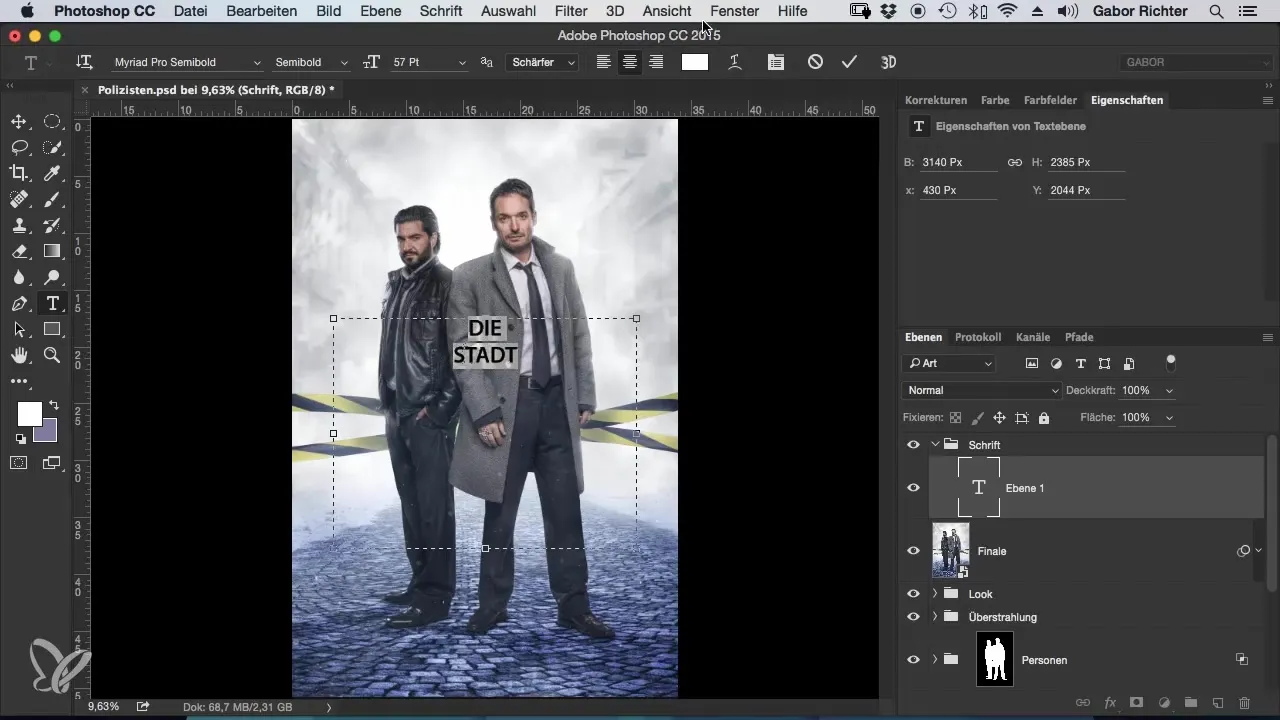
Pastikan jarak antara kata-kata terasa harmonis. Kamu bisa mengatur jarak antar baris untuk mencapai representasi yang lebih harmonis. Bereksperimenlah dengan berbagai jarak untuk melihat mana yang paling efektif.
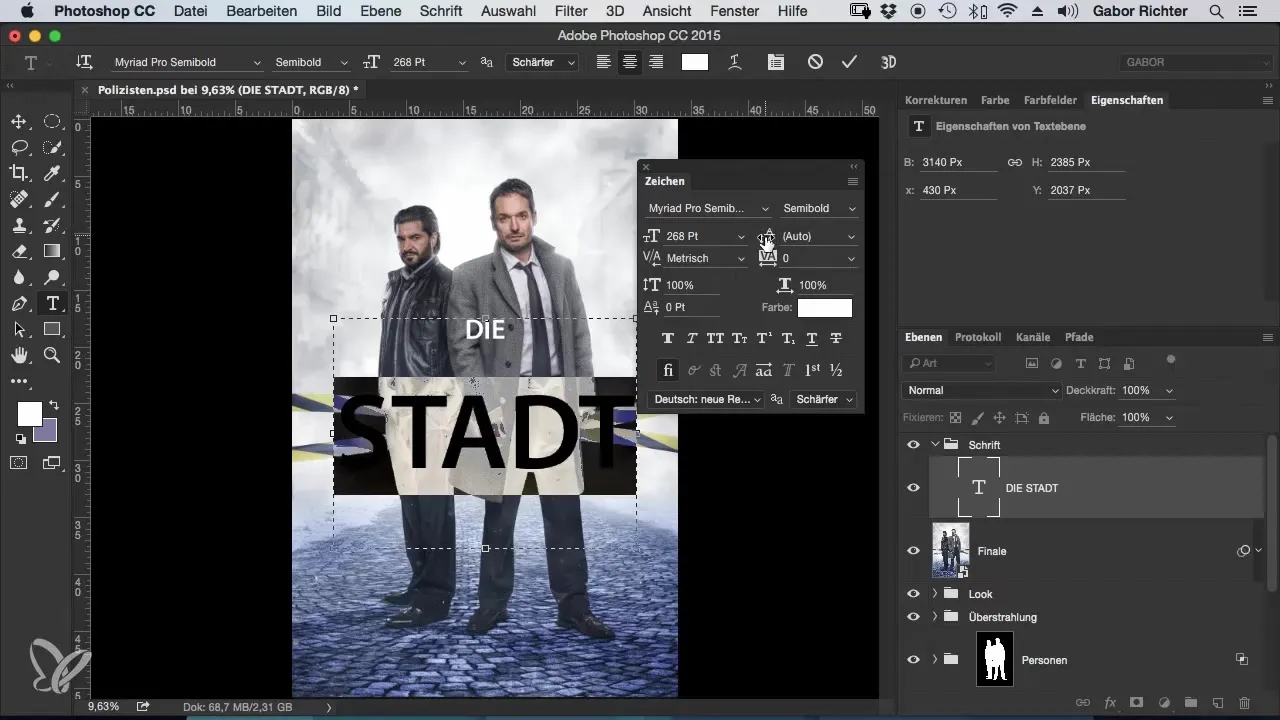
Sekarang datang bagian yang menarik: pemilihan warna. Pilihlah warna yang sudah ada di dalam gambar untuk menciptakan tampilan yang harmonis. Gunakan alat pipet untuk memilih warna yang sesuai dari motiv. Itu bisa menjadi warna komplementer atau nuansa warna yang serupa.
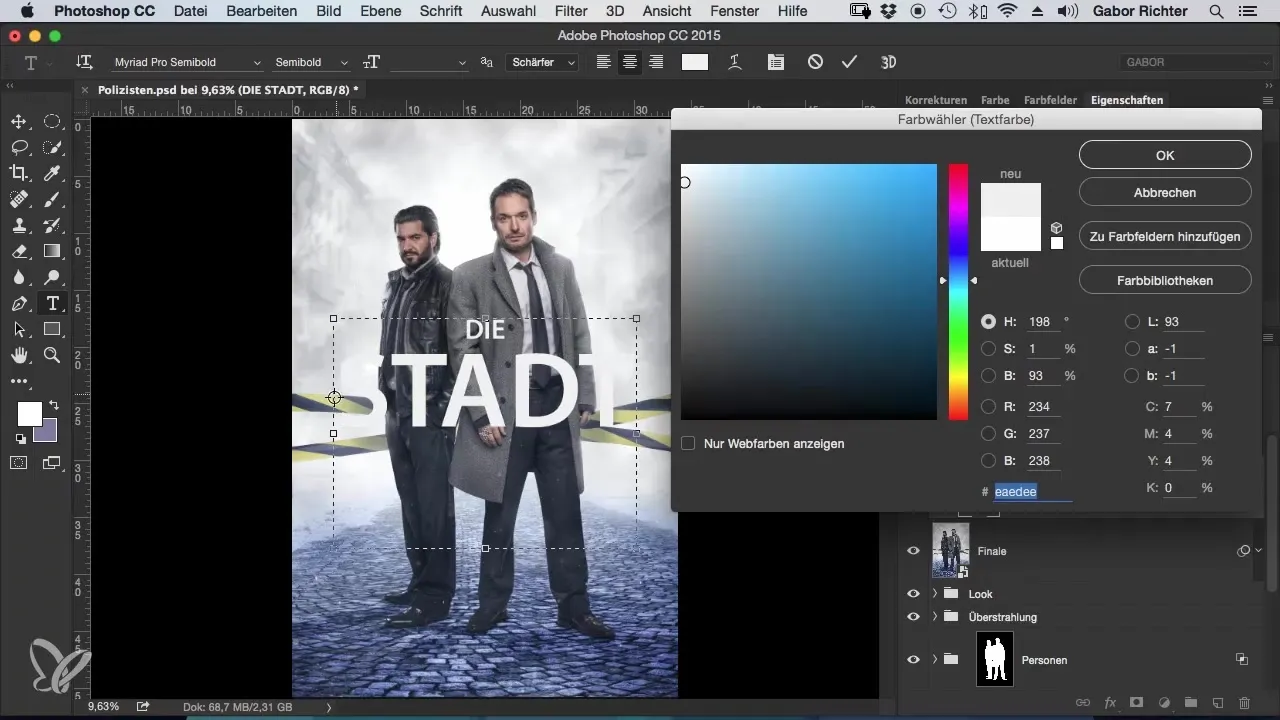
Pikirkan di mana kamu ingin menempatkan teks di atas gambar. Penempatan dapat memengaruhi keseluruhan dampak gambar. Alih-alih menggunakan sepertiga bagian bawah yang biasa, tempatkan teks di tempat yang lebih menarik, yang dapat menyeimbangkan gambar.
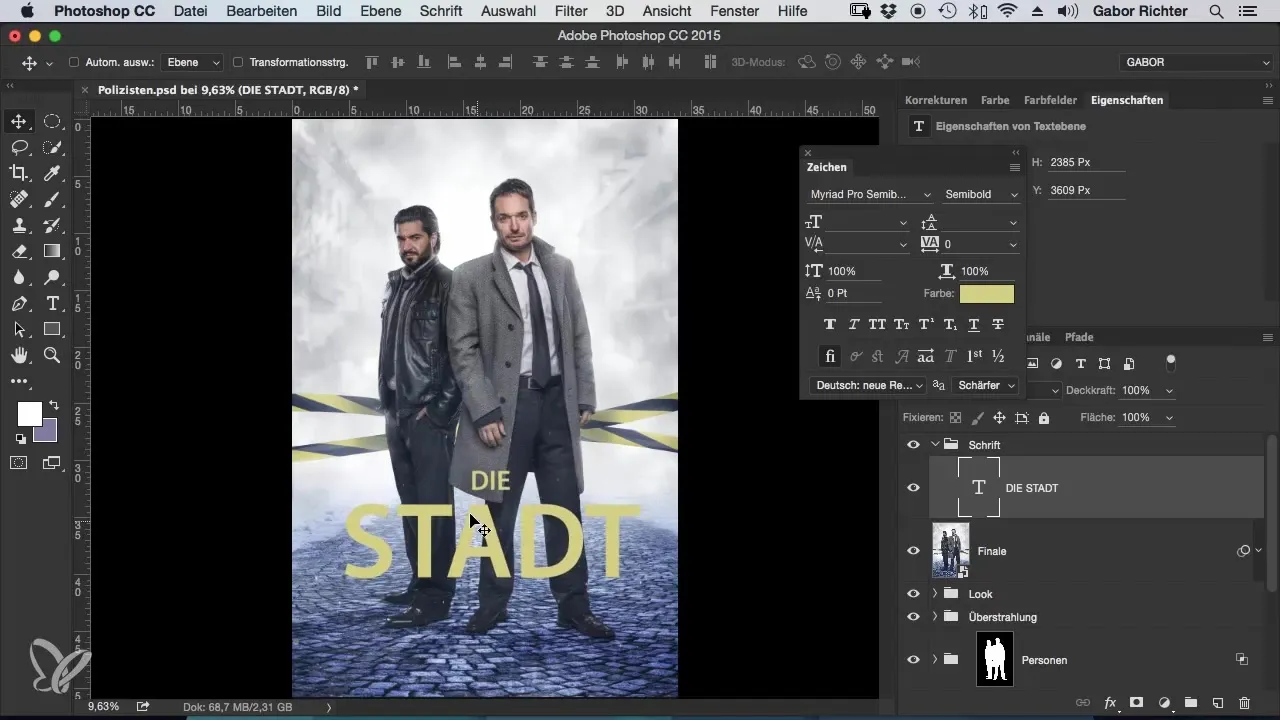
Jika teks sulit dibaca, cukup tambahkan lapisan kosong baru di bawahnya. Pilih kuas dengan opasitas rendah dan goreskan di area tempat teks kamu berada. Ini akan meningkatkan kontras dan memperbaiki keterbacaan.
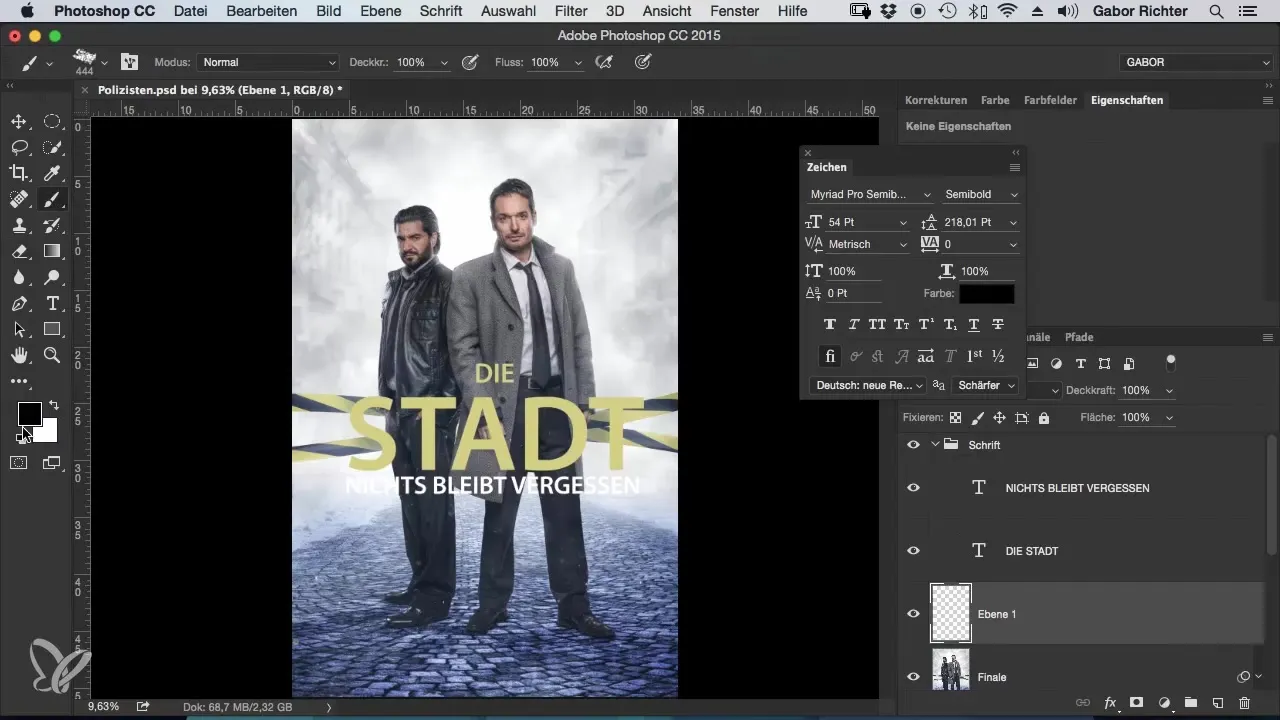
Trik efektif lainnya adalah menggunakan bayangan untuk teks kamu. Ini akan memberikan kedalaman pada teks dan membuatnya lebih menonjol dari latar belakang. Melalui menu gaya lapisan, kamu dapat menyesuaikan bayangan untuk mendapatkan efek yang diinginkan.
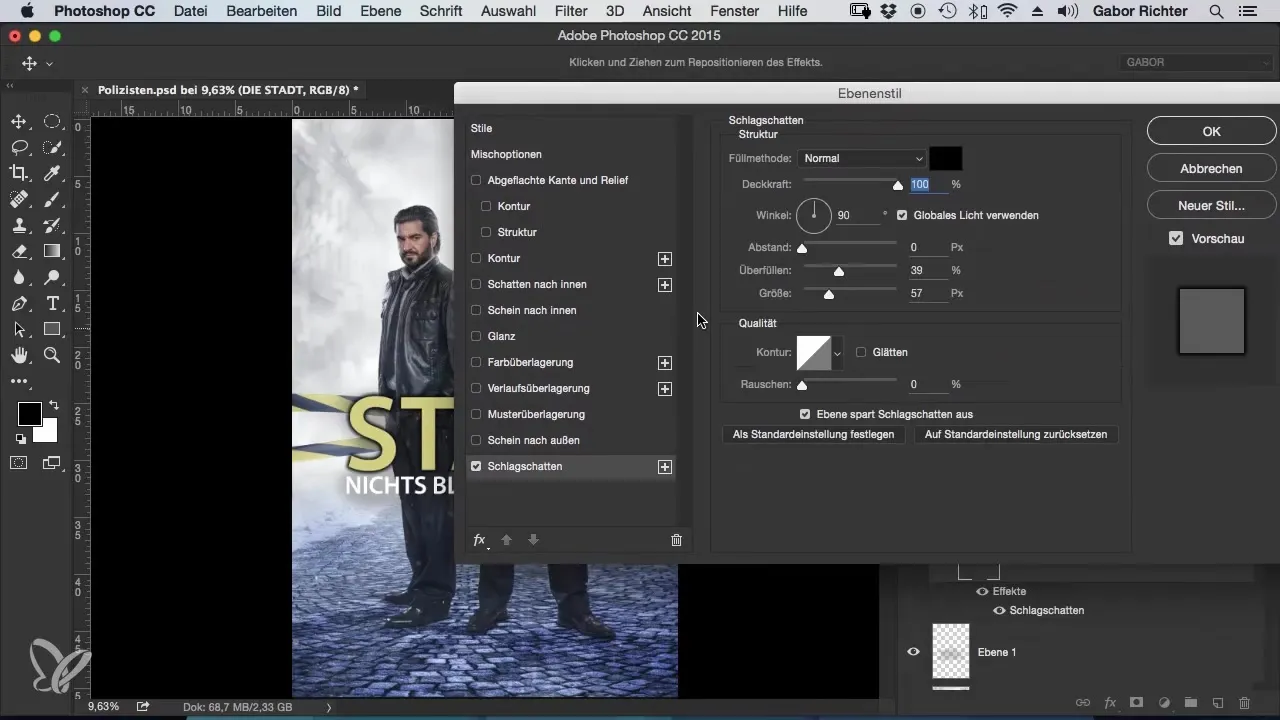
Sekarang, ketika struktur teks kamu sudah ada, kamu bisa mulai menjadi kreatif. Tambahkan efek pecah pada teks untuk menciptakan tampilan yang dinamis. Gunakan alat polygon lasso untuk memmasking bagian dari teks kamu dan mengaturnya dengan cara yang kreatif.
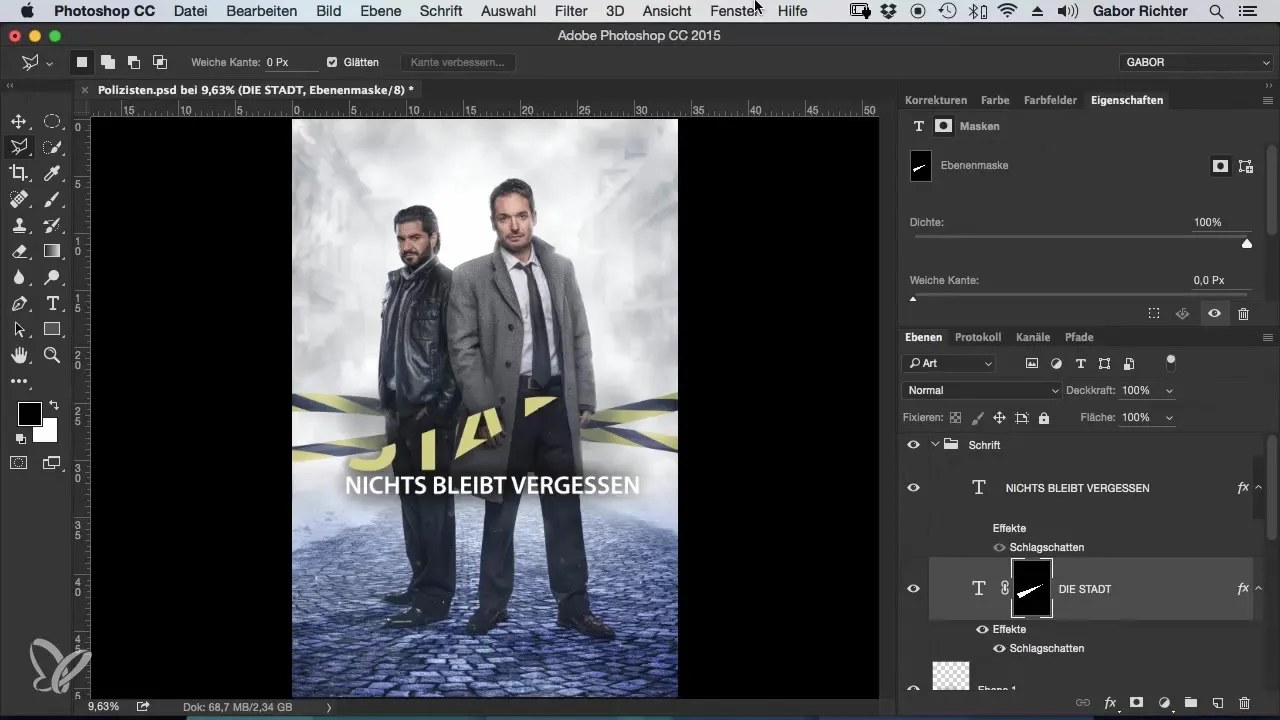
Jangan khawatir jika kamu secara tidak sengaja menggeser masker. Dengan satu klik sederhana, kamu dapat mengembalikan hubungan antara teks dan masker. Ini memberimu fleksibilitas untuk menyesuaikan teks kapan saja.
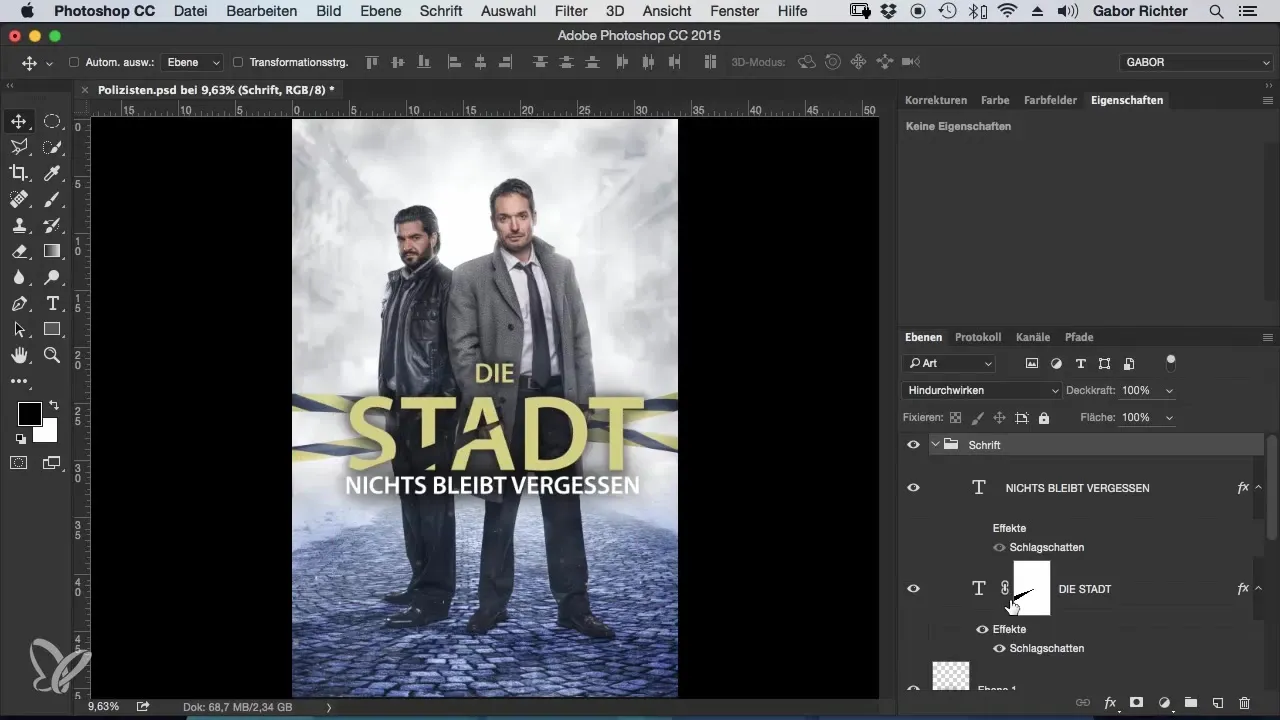
Sentuhan terakhir: Bereksperimenlah dengan berbagai tekstur dan efek untuk mengoptimalkan gambar kamu. Ingatlah bahwa kamu selalu bisa kembali dan membuat penyesuaian hingga kamu menemukan tampilan yang sempurna.
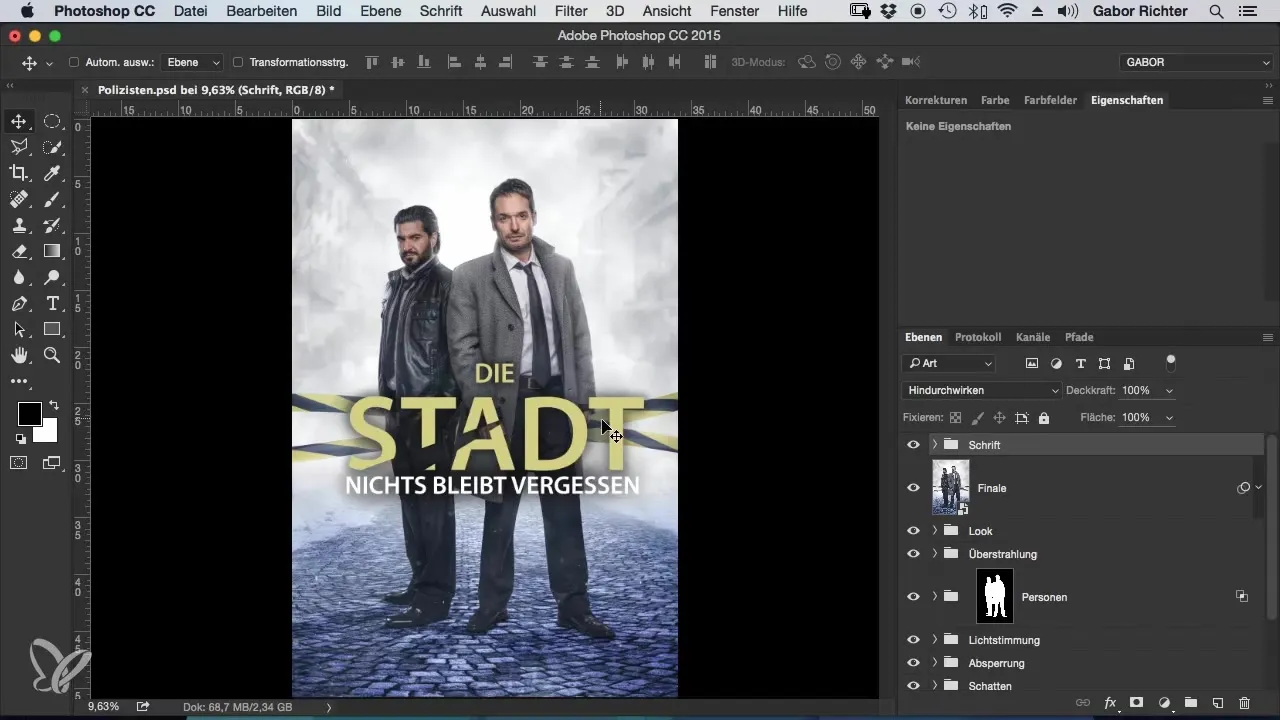
Kesimpulan – Tampilan Kriminal – Alur kerja di Photoshop – 16 Teks
Menambahkan teks dengan baik ke dalam gambar memerlukan latihan dan imajinasi. Langkah-langkah yang disajikan membantumu dalam menciptakan gambar yang tidak hanya menarik secara visual, tetapi juga menceritakan sebuah kisah. Manfaatkan berbagai macam kemungkinan di Photoshop dan berkreasilah dengan kreatif.
Pertanyaan yang Sering Diajukan
Apa langkah pertama untuk mengintegrasikan teks ke dalam gambar di Photoshop?Buat grup baru dan pilih alat teks.
Bagaimana cara meningkatkan keterbacaan teks saya?Tambahkan lapisan kosong baru dan gunakan kuas dengan opasitas rendah untuk menciptakan bayangan.
Bagaimana cara memilih warna yang tepat untuk teks saya?Gunakan alat pipet untuk memilih warna dari gambar yang terlihat harmonis.
Bagaimana cara mensimulasikan teks yang pecah?Gunakan alat polygon lasso untuk memmasking bagian dari teks kamu dan melakukan penyesuaian kreatif.
Bisakah saya mengubah pengaturan bayangan setelahnya?Ya, kamu dapat menyesuaikan pengaturan bayangan melalui opsi gaya lapisan kapan saja kamu mau.

